BIOS
UEFI/BIOS ja sen toiminta
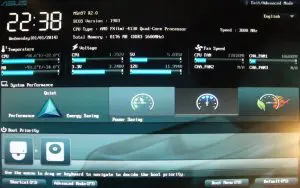
Tietokoneessa on tavallaan kaksi järjestelmää; tämä UEFI/BIOS ja koneen varsinainen käyttöjärjestelmä. Kun tietokone käynnistetään käynnistyy ensimmäisenä juuri UEFI/BIOS. Se sijaitsee fyysisesti emolevyllä olevalla flash-muistilla ja saa käyttövoimaa omasta paristostaan. Olemme tottuneet termiin BIOS. UEFI on sen uudempi korvaaja. Sen käynnistys on nopepampi, siinä on isompien kiintolevyjen tuki, enemmän suojausominaisuuksia ja se on parempi grafiikaltaan ja toiminnaltaan.
Kun painat tietokoneen käynnistysnappia ryhtyy UEFI/BIOS ensimmäisenä toimimaan. Se käynnistää Power-On-Self-testin eli POST vaiheen. Tämä tunnistaa ja asettaa järjestelmän komponentteja kuten prosessorin, kiintolevyn, RAM-muistin, näytönohjaimen, näppäimistön, hiiren, optiset asemat ja muita laitteita.
Seuraavaksi myös käyttöjärjestelmä tunnistaa ja asettaa laitteita, joten tavallaan niitä tulee määriteltyä kaksikin kertaa. Hyvä kysymys onkin, onko tällainen kaksinkertainen ja erikseen asetettava, säädettävä ja ehkä hidastavakin järjestelmä kuten BIOS sitten yhä tarpeellinen?
Sen kehitys juontaa jo 1976 luvulle asti, mutta se on yhä yleisesti käytössä ja elinvoimainen. Tosin muitakin sen korvaavia järjestelmiä on ja niitä kehitetään. Yksi niistä on Extensible Firmware Interface eli EFI. Macintosh käyttää RAMia. BIOS on myös suljetun lähdekoodin ohjelma jolle on vaihtoehto avoimen lähdekoodin projekti Coreboot.
UEFI/BIOS ja tavallinen käyttäjä
Tavallinen tietokoneen käyttäjä tarvitsee UEFI/BIOSia aina kun koneen käynnistää. Peruskäyttäjän ei välttämättä tarvitse tietää siitä mitään, sillä se toimii taustalla eikä pahemmin häiritse virhesanomilla tai muilla viesteillä. Mutta jos aikoo vaikka päivittää konettaan tai hiukankin olla perillä tietokoneesta ja sen toiminnoista, niin sen kanssa joutuu kuka tahansa tekemisiin.
UEFI/BIOS joudutaan kutsumaan esille, jos esim. halutaan muuttaa laitetta tai kiintolevyä, mistä käyttöjärjestelmä ajetaan. Siinä on useita menuja. Yksi niistä on Boot-menu ja siinä säädetään, missä järjestyksessä ja miltä välineiltä käyttöjärjestelmä käynnistetään.
Toinen usein tarvittava on Avanced-menu, jossa on kohta Onboar Devices Configuration, jossa poistetaan tai kytketään päälle emolevyllä olevia laitteita kuten mahdollinen emolevyllä oleva ääni- tai näytönohjainpiiri. Emolevyllä olevien laiteiden asetuksia on myös BIOSin merkistä riippuen esim Integrated Peripherals -menussa.
Ja jos itse kasaa tietokoneensa tai haluaa olla siitä perillä, niin emolevyn ohjekirjassa tai nettisivuilta löytyy perusteelliset tiedot UEFI/BIOSin menuista ja toiminnoista.
Miten pääsee UEFI/BIOSiin?
Sinne pääsee tietokoneen ohjekirjassa ja/tai käynnistysvaiheessa mahdollisesti näkyvässä emolevyn logokuvassa esitetyllä tavalla, esim pitämällä alhaalla heti käynnistysnapin jälkeen DEL-nappia. Menun säätely on erilaista kuin käyttöjärjestelmässä, se on rakenteensa takia simppeliä text-moodea. Siellä on kuitenkin aina ohjeet, miten sen menuja, valikoita ja asetuksia voi muutella.
Useimmilla BIOSeilla on POST vaiheessa erilaisia ääni- eli piip-koodeja. Niiden avulla on mahdollista paikallistaa joitakin tietokoneen virhetoimintoja. Lue tarkemmin->tästä.
Flash-muistilla varustetut UEFI/BIOSit ovat päivitettävissä. Päivittäminen on tarpeen vain poikkeustapauksissa. Tilanne voi tulla eteen koneen rautaa päivitettäessä, jolloin emolevyllä oleva UEFI/BIOS ei tue enää uusia laitteita. Vaikka siihen tulee uusia versioita ei sitä ole aihetta ilman erityistä syytä lähteä päivittämään, sillä sen päivityksessä on aina omat riskinsä eivätkä koneen toiminnot mitenkään nopeudu.
Päivittäminen ei aina onnistu tai se ei kannata. Jos UEFI/BIOS on jo vanha, ei päivitys tuokaan siihen uusia tarvittavia ominaisuuksia, joita esim. Windows 11 asennus edellyttäisi. Silloin tarvitaan kokonaan uusi UEFI/BIOS eli uusi emolevy uusine ominaisuuksineen. Nykyiseen koneeseen saa sen yleensä asennettua. Itse kootulle koneelle se onnistuu hyvin, muille ainakin huollossa. Siinä yhteydessä pitää vain arvioida, kannattaako emolevyn ja mahdollisten muiden komponenttien uusiminen, vai kokonaan uusi laitteisto.
Otsikkokuva on modernista Asus UEFI BIOSista, joka tulee ASUS emolevyjen mukana. Kuvassa (klikaa suuremmaksi) Main-menu, josta näkyy koneen toimintoja ja josta käsin sitä voidaan säädellä.
Tavallisimpia UEFI/BIOS merkkejä, valmistajia ja tietoja
- AMI BIOS/UEFI Utilites
- AWARD BIOS ja Phoenix BIOS (ovat yhtyneet)
- IBM Product Fix
- ASUS UEFI BIOS säätäminen, YouTube video
- ASUS UEFI BIOSin yhteensopivuus Windows 11 kanssa
Nämä ohjelmat ovat kehittyessään myös kasvaneet kooltaan. Nyt arvellaan suurimpien yltävän jopa 16 Mt kokoihin. Silti niiden säätely ja käsittely ei ole kuitenkaan kovin sujuvaa. Mutta kun Asus UEFIn tapaiset yleistyvät, niin hyvään suuntaan ollaan menossa.
Voiko BIOSiin tulla vikaa?
Joskus voi BIOSissa olla häiriöitä ja ehkä sen muuttaminen on johtanut virheisiin. Useat käyttäjät ovat ihmetelleet kun BIOS on ilmestynyt ruudulle aivan sitä kutsumatta. Ja mahdollisesti ei suostu siitä lähtemään poiskaan. Mitähän tuo tarkoittaa ja miten korjata?
BIOSilla on varsin rajoitetut mahdollisuudet ilmoittaa omista häiriöistään. Yksi keinoista on se, että se asettaa itsensä näkyville. Käyttäjä voi arvella, että ehkä kyseessä on sen päivitys. Mutta vaikka kertoo sille, että hyväksyy muutokset tai oletusasetukset, niin se ei silti poistu pysyvästi.
Tämä on paikka, jota täytyy tutkia tarkemmin. Jos vikaa on, niin se ei poistu estämällä BIOSin ilmestyminen käynnistettäessä. Onneksi yksi tavallisimpia syitä sen ilmestymiseen on BIOSin nappipariston liian alhainen jännite. Tämä voi johtua siitä, että se on jo vanha, mutta myös esim. siitä, että konetta ei pidetä jatkuvasti virtalähteeseen kytkettynä. Tämä tyhjentää pariston. Jatkuva virta ylläpitää BIOSin paristoa.
BIOSin pariston heikosta kunnosta voi aiheutua muitakin näkyviä ilmiöitä, esim. BIOSin näyttämä vuosiluku ja kellonaika ei ole oikea. Tämä kellonaika on eri asia kuin Windowsin näyttämä. Eli Windowsin aika voi silti olla oikea. Vaihda nappiparisto tai anna huollon vaihtaa se. Operaatio on yksinkertainen ja se palauttaa samalla BIOSin oletusasetukset. BIOSin tehdasasetukset voidaan palauttaa myös emolevyllä olevalla jumpperilla. Tärkeätä on, että koneesta on paristoa vaihdettaessa tai jumpperilla nollattaessa ehdottomasti kaikki sähköt poissa. Parasta on irroittaa sähköjohto kokonaan ja vielä odottaa hetki ennen toimenpidettä.
Artikkeli päivitetty 21.7.2024
Linkit
Kysymyksiä BIOSista tai Windowsista? Windowsin ohje- ja tukisisältöä löytyy -> tästä.
Tietokoneongelmiin liittyvää:
Testiohjelmat – tarpeellisia moneen tarkoitukseen
Tietokone ei toimi – voiko tämän korjata
Kiintolevyt – ylläpoito ja vikojen testaus
Tagit: Ajankohtaista netissä, BIOS, Nettitietoa, Ohjelmaesittelyt, Tietokone, Tietokoneviat, UEFI/BIOS
Mikäs tässä nyt on!? Kone on ihan jumissa eikä Windowskaan käynnisty? Usein tällaisissa tilanteissa joudutaan ihmettelemään ja etsimään jostakin tietoa. Mutta mistä sitä löytyisi kun kone ei kunnolla edes käynnisty. Yksi keino oikein pahassa tilanteessa voi olla BIOSin varoitusäänet (BIOS beep codes). Tietokonetta käynnistettäessä käynnistyy aina ensiksi sen BIOS (Basic Input-Output System). Jos tämä […]
Lue lisää aiheesta Mistä tietoa kun kone ihan jumissa? – BIOSin varoitusäänet eli beep codes
